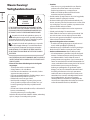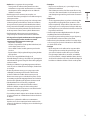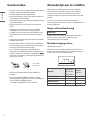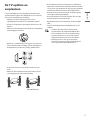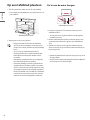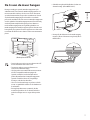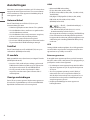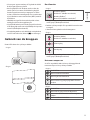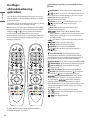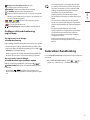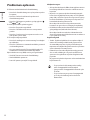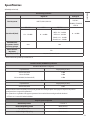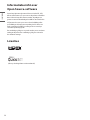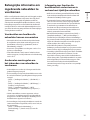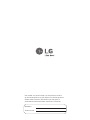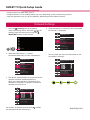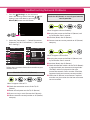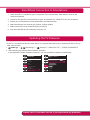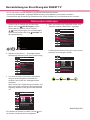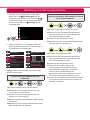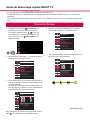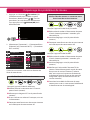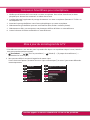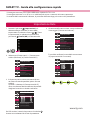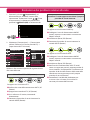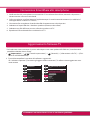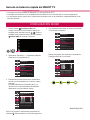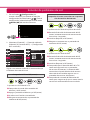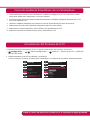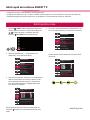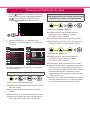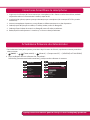www.lg.com
Copyright © 2019 LG Electronics Inc. Alle rechten voorbehouden.
Lees deze handleiding zorgvuldig door voordat u het
apparaat bedient en bewaar de handleiding op een veilige
plek zodat u deze in de toekomst kunt raadplegen.
GEBRUIKERSHANDLEIDING
Veiligheid en referentie

2
NEDERLANDS
Waarschuwing!
Veiligheidsinstructies
LET OP
RISICO OP ELEKTRISCHE
SCHOKKEN
NIET OPENEN
LET OP: VERWIJDER DE BEHUIZING (OF ACHTERKANT) NIET OM
HET RISICO OP ELEKTRISCHE SCHOKKEN TE BEPERKEN. ER ZITTEN
GEEN DOOR DE GEBRUIKER TE ONDERHOUDEN ONDERDELEN IN
HET PRODUCT. RAADPLEEG ERKEND ONDERHOUDSPERSONEEL.
Dit symbool is bedoeld om de gebruiker te wijzen op de
aanwezigheid van ongeïsoleerde, gevaarlijke spanning in
de behuizing van het product die van een dusdanige hoogte kan
zijn dat er een risico bestaat op elektrische schokken.
Dit symbool is bedoeld om de gebruiker erop te wijzen dat
er zich belangrijke bedienings- en onderhoudsinstructies
in de meegeleverde documentatie van het apparaat bevinden.
WAARSCHUWING: STEL DIT PRODUCT NIET BLOOT AAN REGEN
OF VOCHT OM HET RISICO OP BRAND OF ELEKTRISCHE SCHOKKEN
TE BEPERKEN.
• OM VERSPREIDING VAN VUUR TE VOORKOMEN, MOET U KAARSEN OF
ANDERE ZAKEN MET OPEN VLAMMEN ALTIJD UIT DE BUURT VAN DIT
PRODUCT HOUDEN.
• Plaats de TV en afstandsbediening niet in de volgende
omgevingen:
- Stel het product niet bloot aan direct zonlicht.
- Vochtige ruimten, zoals een badkamer
- In de buurt van een warmtebron, zoals een kachel, of andere
apparaten die warmte produceren.
- In de buurt van keukenwerkbladen of luchtbevochtigers, waar ze
kunnen worden blootgesteld aan stoom of olie.
- Plekken die blootstaan aan regen of wind.
- Niet blootstellen aan druppels of spatten; plaats geen met
vloeistof gevulde voorwerpen zoals vazen, bekers enz. op of
boven het apparaat (bijvoorbeeld op een plank boven het
apparaat).
- Houd de tv uit de buurt van brandbare stoen, zoals brandstof of
kaarsen, en airconditioning.
- Plaats het product niet op zeer stoge plekken.
Anders kan dit leiden tot brand, elektrische schokken, verbranding/
explosie, storingen of vervorming van het product.
• Ventilatie
- Plaats de tv op een goed geventileerde locatie. Plaats het
product niet in een kleine ruimte zoals een boekenkast.
- Installeer het product niet op een tapijt of kussen.
- Blokkeer of bedek het product niet met doek of andere
materialen terwijl deze ingeschakeld is.
• Raak de ventilatie-openingen niet aan. Als u de tv lang gebruikt,
kunnen de ventilatie-openingen heet worden.
• Bescherm de kabel tegen fysiek of mechanisch misbruik, zoals
draaien, vastzetten, perforeren, klem zitten tussen een deur, of dat
erop wordt gelopen. Let vooral op stekkers, stopcontacten en het
punt waar de kabel uit het toestel komt.
• Verplaats de tv niet terwijl het netsnoer in het stopcontact zit.
• Gebruik geen beschadigd of los zittend netsnoer.
• Pak de stekker als u het netsnoer uit het stopcontact haalt. Trek
niet aan het netsnoer om de tv uit het stopcontact te halen.
• Doe niet te veel apparaten in hetzelfde AC-stopcontact, dit kan
leiden tot brand of elektrische schokken.
• Apparaat loskoppelen van het stroomnet
- De stekker is het ontkoppelingsapparaat. In geval van nood
moet de stekker gemakkelijk toegankelijk zijn.
• Laat kinderen niet op de TV klimmen of aan de TV gaan hangen.
Hierdoor kan de TV omvallen en ernstig letsel veroorzaken.
• Aarden van buitenantennes (kan verschillen per land):
- Als een buitenantenne is geïnstalleerd, volg dan de volgende
instructies. Een buitenantennesysteem mag niet in de buurt
van elektriciteitskabels of andere elektrische circuits of
spanningscircuits worden geplaatst, of op zo'n manier dat de
antenne in contact kan komen met zulke elektriciteitskabels of
-circuits, omdat dit kan leiden tot ernstig letsel of zelfs de dood.
Aard het antennesysteem om enige bescherming te
bieden tegen spanningspieken en opgebouwde statische
ladingen. Sectie 810 van de Amerikaanse National Electrical
Code (NEC) geeft informatie over het op de juiste manier
aarden van de mast en draagconstructie, het aarden van de
antennekabel naar de antenne-ontladingseenheid, formaat
van de aardingsgeleiders, de locatie van de antenne-
ontladingseenheid, het aansluiten van aardingselektroden
en vereisten voor aardingselektroden. Aarden van de antenne
conform de National Electrical Code, ANSI/NFPA 70

3
NEDERLANDS
• Aarden (niet voor apparaten die niet geaard zijn)
- Tv met geaarde AC-stekker met drie pinnen moet worden
verbonden met een geaard AC-wandcontactdoos voor stekkers
met drie pinnen. Sluit de aardingsdraad aan om elektrische
schokken te voorkomen.
• Raak het apparaat of de antenne nooit aan tijdens een
onweersbui. Dat is levensgevaarlijk; er bestaat elektrocutiegevaar,
u kunt gewond raken.
• Sluit het netsnoer goed en stevig aan op de tv en het stopcontact.
Als dit niet gebeurt, kan het leiden tot schade aan de stekker en
het stopcontact en in extreme gevallen kan dit leiden tot brand.
• Steek geen metalen of brandbare voorwerpen in het product. Als
een vreemd voorwerp in het product valt, haal dan het netsnoer
uit het stopcontact en neem contact op met de klantenservice.
• Raak het uiteinde van het netsnoer niet aan terwijl deze is
aangesloten op het stroomnet. Dit kan leiden tot elektrocutie.
• Als enig van het volgende voorkomt, moet u het apparaat
meteen loskoppelen van het stroomnet en contact
opnemen met de klantenservice in uw regio.
- Het product is beschadigd.
- Als water of enig andere stof in het product terecht komt (zoals
een AC-adapter, netsnoer, of tv).
- Als u rook ruikt of andere vreemde geuren verspreid worden
door de tv
- Bij onweersbuien of bij het gedurende lange tijd niet gebruiken
van het product.
Zelfs als de tv is uitgeschakeld met behulp van de
afstandsbediening of de knop op de tv, blijft de AC-spanningsbron
verbonden met het apparaat zolang deze niet wordt losgekoppeld
van het stroomnet.
• Gebruik geen elektrische hoogspanningsapparatuur in de buurt
van de tv (zoals een elektrische insectenverdelger). Dit kan leiden
tot storingen.
• Probeer dit product niet aan te passen op enige wijze zonder
schriftelijke toestemming van LG Electronics. Dit kan leiden
tot brand of elektrische schokken. Neem contact op met de
klantenservice in uw regio voor onderhoud of reparaties. Zonder
toestemming aangebrachte wijzigingen kunnen ertoe leiden dat
het recht van de gebruiker om dit apparaat te bedienen vervalt.
• Gebruik uitsluitend door LG Electronics goedgekeurde
hulpstukken/accessoires. Anders kan het leiden tot brand,
elektrische schokken, storingen of schade aan het product.
• Demonteer de AC-adapter of het netsnoer nooit. Dit kan brand of
een elektrische schok tot gevolg hebben.
• Ga voorzichtig om met de adapter om te voorkomen dat deze valt
of ergens tegenaan botst. Schokken kunnen leiden tot schade aan
de adapter.
• Om het risico op elektrische schokken tot een minimum te
beperken, moet u de tv niet met natte handen aanraken. Als de
pennen van de stekker nat of stog zijn, moet u de stekker drogen
of schoonmaken.
• Batterijen
- Berg de accessoires (batterij etc.) op een veilige locatie op,
buiten bereik van kinderen.
- Sluit de batterijen nooit kort, haal deze niet uit elkaar en zorg
ervoor dat ze niet oververhit raken. Gooi de batterijen nooit in
vuur. Batterijen mogen niet blootgesteld worden aan extreme
hitte.
• Verplaatsen
- Als u het apparaat verplaatst, zorg er dan voor dat het product
uitgeschakeld en losgekoppeld van het stroomnet is en alle
kabels verwijderd zijn. Er zijn wellicht 2 of meer mensen voor
nodig om grotere tv's te transporteren. Oefen geen druk uit op
het frontpaneel van de tv. Anders kan het leiden tot schade aan
het product, brand of letsel.
• Houd het zakje met antivochtigheidsmateriaal en alle plastic
verpakking buiten het bereik van kinderen.
• Stoot nergens tegenaan met het product, laat geen objecten op
het product vallen en laat niets vallen op het scherm.
• Druk niet hard op het scherm met uw hand of een scherp object,
zoals een nagel, pen of potlood. Voorkom krassen. Dit kan leiden
tot schade aan het scherm.
• Reinigen
- Bij het reinigen moet u de stekker uit het stopcontact halen
en het apparaat met een zachte/droge doek afvegen. Spuit
geen water of andere vloeistoen direct op de tv. Gebruik
nooit glasreiniger, luchtverfrisser, insecticide, smeermiddel,
was (auto, industrieel), schurende middelen, thinner, benzeen,
alcohol enz. Deze kunnen de TV en het scherm beschadigen. Dit
kan leiden tot elektrische schokken of schade aan het product.

4
NEDERLANDS
Voorbereiden
• Als de TV voor het allereerste gebruik wordt ingeschakeld, duurt de
initialisatie van de TV mogelijk een paar minuten.
• Uw TV kan afwijken van de getoonde afbeelding.
• De OSD (schermweergave) van uw TV kan enigszins afwijken van
de afbeeldingen in deze handleiding.
• De beschikbare menu’s en opties kunnen per gebruikte invoerbron
en per model verschillen.
• Mogelijk wordt deze TV in de toekomst voorzien van nieuwe
functies.
• Het apparaat moet aangesloten worden op een makkelijk
toegankelijk stopcontact in de buurt. Sommige apparaten
beschikken niet over een fysieke aan/uit-knop en kunnen enkel
uitgeschakeld worden door het netsnoer uit het stopcontact te
halen.
• De items die bij uw product worden geleverd, kunnen verschillen
afhankelijk van het model.
• Productspecicaties kunnen of inhoud van deze handleiding kan
worden gewijzigd zonder voorafgaande kennisgeving als gevolg
van doorgevoerde verbeteringen in het product.
• Voor een optimale aansluiting moeten de HDMI-kabels en
USB-apparaten een stekkerbehuizing hebben die minder dan 10
mm dik en 18 mm breed is. Gebruik een verlengkabel die
ondersteunt als de USB-kabel of de USB-geheugenstick niet in de
USB-poort van de tv past.
A
B
A
B
* A ≦ 10 mm
* B ≦ 18 mm
• Gebruik een goedgekeurde kabel waarop het HDMI-logo is
bevestigd.
• Als u geen goedgekeurde HDMI-kabel gebruikt, wordt het
scherm mogelijk niet weergegeven of kan er een verbindingsfout
optreden. (Aanbevolen HDMI-kabeltypen)
- Ultra High-Speed HDMI-kabel®/
TM
(3 m of minder)
Afzonderlijk aan te schaen
Afzonderlijk aan te schaen items kunnen zonder voorafgaande
kennisgeving worden gewijzigd of aangepast om de kwaliteit te
verbeteren. Neem contact op met uw winkelier wanneer u deze
onderdelen wilt kopen. Deze apparaten werken alleen met bepaalde
modellen.
De naam en het ontwerp van het model zijn afhankelijk van
verbeteringen in de productfuncties en van de omstandigheden en het
beleid van de fabrikant.
Magic-afstandsbediening
AN-MR19BA
Controleer of uw model tv Bluetooth ondersteunt in de Draadloze
module-specicatie om na te gaan of deze met de Magic-
afstandsbediening kan worden gebruikt.
Muurbevestigingssteun
(Afhankelijk van het model)
Gebruik schroeven en een muurbevestigingssteun die voldoen aan
de VESA-norm. De standaardafmetingen voor muurbevestigingssets
worden beschreven in de onderstaande tabellen.
A
B
Modellen
OLED55/65B9*
OLED55/65C9*
OLED55/65E9*
OLED77B9*
OLED77C9*
VESA (A x B) (mm) 300 x 200 400 x 200
Standaardschroef M6 M6
Aantal schroeven 4 4
Muurbevestigingssteun OLW480B OLW480B

5
NEDERLANDS
De TV optillen en
verplaatsen
Lees het onderstaande als u de TV wilt optillen of verplaatsen om te
voorkomen dat de TV gekrast of beschadigd raakt, en als u de TV veilig
wilt vervoeren, ongeacht het type en afmeting.
• Wij raden u aan de TV te verplaatsen in de doos of het
verpakkingsmateriaal waarin de TV oorspronkelijk is geleverd.
• Voordat u de TV verplaatst of optilt, koppelt u het netsnoer en alle
kabels los.
• Wanneer u de TV vasthoudt, moet het scherm van u af zijn gekeerd
om beschadiging te voorkomen.
• Houd de zij- en onderkant van de TV stevig vast. Let erop dat u de
TV niet vasthoudt aan het doorzichtige gedeelte, de luidspreker of
het luidsprekerrooster. (Niet van toepassing op OLED55/65E9*)
• Voor het vervoeren van een grote TV zijn ten minste 2 mensen
nodig.
• Wanneer de TV met de hand wordt vervoerd, houdt u de TV vast
zoals aangegeven in de onderstaande afbeelding.
(Alleen OLED55/65E9*)
• Houd de zijkant van de tv met een hand vast en de onderkant of
zijkant van de standaard met de andere hand. (Houd de achterkant
vast als u de tv op de grond plaatst. Als u het glas aan de onderkant
vasthoudt, kan dit letsel veroorzaken.) (Alleen OLED55/65E9*)
• Bij het vervoeren van de TV mag de TV niet worden blootgesteld
aan schokken of buitensporige trillingen.
• Houd de TV tijdens het vervoer rechtop. Draai de TV nooit op zijn
kant en kantel deze niet naar links of rechts.
• Buig het frame niet teveel. Hierdoor kan het scherm beschadigd
raken.
• Zorg ervoor dat de knoppen niet beschadigd raken als u de TV
verplaatst.
• Voorkom te allen tijde dat u het scherm aanraakt,
aangezien hierdoor het scherm beschadigd kan raken.
• Als u de standaard aan het TV-toestel wilt bevestigen,
leg dan het scherm voorover op een zachte of platte
ondergrond om krassen op het scherm te voorkomen.
• Bekras het glas niet of sla er niet op met metalen
materialen of voorwerpen. Dit kan de TV beschadigen of
tot een ongeluk leiden. (Alleen OLED55/65E9*)

6
NEDERLANDS
Op een tafelblad plaatsen
1 Til de TV op, kantel deze rechtop en zet de TV op het tafelblad.
• Laat een ruimte vrij van (minimaal) 10 cm vanaf de muur voor een
goede ventilatie.
10 cm
10 cm
10 cm
10 cm
10 cm
(Afhankelijk van het model)
2 Sluit het netsnoer aan op een stopcontact.
• Breng geen vreemde stoen (oliën, smeermiddelen,
enz.) aan de schroeven aan tijdens de montage van het
product. (Doet u dit toch, dan kan het product beschadigd
raken.)
• Als u de TV op een standaard installeert, moet u
maatregelen treen om te voorkomen dat het product
kantelt. Hierdoor kan het product omvallen en letsel
veroorzaken.
• Gebruik alleen goedgekeurde items om de veiligheid en
levensduur van het product te garanderen.
• Eventuele beschadiging en letsel door gebruik van niet-
goedgekeurde items wordt niet gedekt door de garantie.
• Zorg ervoor dat de schroeven juist zijn geplaatst en stevig
zijn aangedraaid. (Indien ze niet stevig zijn vastgedraaid,
kan de TV na installatie naar voren kantelen.) Gebruik niet
te veel kracht en draai de schroeven niet al te stevig aan;
anders kan de schroef beschadigd raken en doldraaien.
De tv aan de muur hangen
(Afhankelijk van het model)
1 Bevestig de oogbouten of de TV-steunen met schroeven aan de
achterkant van de TV.
• Als in de gaten voor de oogbouten andere bouten zijn geplaatst,
verwijdert u deze eerst.
2 Monteer de muurbeugels met bouten aan de muur. Lijn de positie
van de muursteunen uit met de oogbouten op de achterkant van
de TV.
3 Gebruik een stevig touw om de oogbouten en muursteunen aan
elkaar te bevestigen. Zorg ervoor dat het touw horizontaal loopt aan
het platte oppervlak.
• Gebruik een platform dat of kast die sterk en groot genoeg is om de
TV veilig te dragen.
• Beugels, bouten en touwen zijn niet bijgeleverd. U kunt additionele
accessories bij uw locale dealer verkrijgen.

7
NEDERLANDS
De tv aan de muur hangen
Bevestig voorzichtig een optionele muurbevestigingssteun op de
achterkant van de TV en monteer de muurbevestigingssteun aan een
massieve muur die loodrecht op de vloer staat. Als u de TV monteert
op andere bouwmaterialen, vraagt u advies aan vakmensen. LG raadt
aan dat de muurbevestiging uitgevoerd wordt door een erkende
professionele installateur. We raden aan om een muurbevestigingssteun
van LG te gebruiken. De muurbevestigingssteun van LG kan eenvoudig
worden verplaatst terwijl de kabels zijn aangesloten. Wanneer u
niet de muurbevestigingssteun van LG gebruikt, gebruik dan een
muurbevestigingssteun waarbij het apparaat goed aan de muur wordt
bevestigd met genoeg ruimte om externe apparaten aan te sluiten. Het
is raadzaam om alle kabels aan te sluiten voordat u vaste muursteunen
plaatst.
10 cm
10 cm
10 cm
10 cm
10 cm
(Afhankelijk van het model)
• Draai de schroeven goed vast om te voorkomen dat de TV
naar voren kantelt en draai ze niet te vast.
• Zie uw aparte aankoop voor meer informatie over
schroeven en de muurbevestiging.
• Als u het product aan een muur wilt monteren, monteert
u de VESA-compatibele muurbevestigingssteun
(optionele onderdelen) aan de achterzijde van het
product. Bij installatie met de muurbevestigingssteun
(optionele onderdelen) dient u de TV zorgvuldig te
bevestigen, zodat deze niet kan vallen.
• Als u een tv aan de muur hangt, zorg er dan voor dat de
stroom- en signaalkabels zich niet aan de achterkant van
de tv bevinden.
• Bevestig dit product niet aan een muur als het kan
worden blootgesteld aan olie of olienevel. Dit kan het
product beschadigen en ervoor zorgen dat het product
valt.
• Gebruik de meegeleverde kabelhouder als u hem aan
de muur bevestigt. (Alleen OLED55/65C9*)
• Bevestig alle drie de kanten als u de muurbevestiging
monteert. (Alleen als het item is meegeleverd) (Alleen
OLED55/65E9*)

8
NEDERLANDS
Aansluitingen
U kunt diverse externe apparaten aansluiten op de TV en de invoerbron
wijzigen om het externe apparaat te kiezen. Zie voor meer informatie
over het aansluiten van externe apparaten de handleiding die bij elk
extern apparaat is geleverd.
Antenne/kabel
Sluit de TV met behulp van een RF-kabel (75 Ω) aan op een
antenneaansluiting op de muur.
• Gebruik een signaalsplitter om meer dan twee TV’s te gebruiken.
• Als de beeldkwaliteit slecht is, installeert u een signaalversterker
om de beeldkwaliteit te verbeteren.
• Als de beeldkwaliteit slecht is terwijl een antenne is aangesloten,
probeert u de antenne in de juiste richting te draaien.
• Antennekabel en converter worden niet meegeleverd.
• Als een locatie ULTRA HD-uitzendingen niet ondersteunt, kan deze
TV geen rechtstreekse ULTRA HD-uitzendingen ontvangen.
Satelliet
Sluit de TV met behulp van een RF-satellietkabel (75 Ω) aan op een
satellietschotel. (Afhankelijk van het model)
CI-module
Bekijk gescrambelde services (betaalservices) in de digitale TV-modus.
(Afhankelijk van het model)
• Controleer of de CI-module in de juiste richting is geplaatst in de
PCMCIA-kaartsleuf. Indien de module niet goed is geplaatst, kan
dit schade veroorzaken aan de TV en de PCMCIAkaartsleuf.
• Als de TV geen audio en video afspeelt terwijl CI+ CAM is
aangesloten, neem dan contact op met de antenne-/kabel-/
satellietexploitant.
Overige verbindingen
Sluit uw TV aan op externe apparaten. Sluit het externe apparaat voor
de beste beeld- en geluidskwaliteit op de TV aan met de HDMI-kabel.
Bepaalde kabels worden niet als accessoire meegeleverd.
HDMI
• Ondersteunde HDMI-audio-indeling :
DTS (44,1 kHz, 48 kHz, 88,2 kHz, 96 kHz),
DTS HD (44,1 kHz, 48 kHz, 88,2 kHz, 96 kHz, 176,4 kHz, 192 kHz),
True HD (48 kHz),
Dolby Digital / Dolby Digital Plus (32 kHz, 44,1 kHz, 48 kHz),
PCM (32 kHz, 44,1 kHz, 48 kHz, 96 kHz, 192 kHz)
(Afhankelijk van het model)
• → ( ) → [Beeld] → [Aanvullende instellingen] →
[HDMI ULTRA HD Deep Colour]
- Aan : Ondersteunt 4K bij 50/60 Hz (4:4:4, 4:2:2 en 4:2:0)
- Uit : Ondersteunt 4K bij 50/60 Hz 8 bit (4:2:0)
Als het apparaat dat verbonden is met Ingang ook ULTRA HD Deep
Colour ondersteunt, kan uw afbeelding helderder zijn. Maar als
het apparaat dit niet ondersteunt, werkt het mogelijk niet correct.
Schakel in dat geval de instelling [HDMI ULTRA HD Deep Colour]
van de tv uit.
USB
Sommige USB-hubs werken mogelijk niet. Als een USB-apparaat dat
via een USB-hub is aangesloten niet wordt gedetecteerd, sluit u het
apparaat direct aan op de USB-poort van de TV.
Externe apparatuur
De mogelijke externe apparaten zijn: Blu-ray-speler, HD-ontvangers,
dvd-spelers, videorecorders, audiosystemen, usb-opslagapparaten, pc,
spelcomputers en andere externe apparatuur.
• De aansluiting van externe apparaten kan per model verschillen.
• Sluit externe apparaten aan op de TV, ongeacht de volgorde van
de TV-poort.
• Als u een tv-programma opneemt op een dvd-, Blu-Ray of
videorecorder, moet u ervoor zorgen dat de tv-kabel via de
dvd-, Blu-Ray of videorecorder op de tv is aangesloten. Zie voor
meer informatie over het opnemen de handleiding die bij het
aangesloten apparaat is geleverd.
• Raadpleeg de handleiding bij het externe apparaat voor
bedieningsinstructies.

9
NEDERLANDS
• Als u een game-apparaat aansluit op de TV, gebruik dan de kabel
die bij het game-apparaat is geleverd.
• Het is mogelijk dat in de PC-modus ruis aan de resolutie, het
verticale patroon, het contrast of de helderheid is gekoppeld.
Verander bij optreden van ruis de pc-uitgang naar een andere
resolutie, verander het vernieuwingstempo naar een ander tempo
of pas helderheid en contrast aan in het menu [BEELD] totdat het
beeld helder is.
• Afhankelijk van de grasche kaart werken bepaalde resolutie-
instellingen in de PC-modus mogelijk niet juist.
• Als er ULTRA HD-inhoud op uw PC wordt afgespeeld, kan de video
of GELUID mogelijk worden verstoord, afhankelijk van de prestaties
van uw PC. (Afhankelijk van het model)
• Als u verbinding maakt via een bekabeld LAN, wordt gebruik van
een CAT 7-kabel aanbevolen. (Alleen als poort aanwezig is.)
Gebruik van de knoppen
U kunt de TV bedienen door op de knop te drukken.
<A type>
<B type>
Basisfuncties
<A type>
Inschakelen (Drukken)
Uitschakelen
1
(Indrukken en vasthouden)
Menuknop (Drukken
2
)
Menuselectie (Indrukken en vasthouden
3
)
1 Alle geopende apps worden gesloten, en eventuele opnamen
worden gestopt. (Afhankelijk van het land)
2 Druk kort op de knop terwijl de TV is ingeschakeld om naar het menu
te navigeren.
3 U kunt deze functie gebruiken via het bedieningsmenu.
<B type>
Inschakelen (Drukken)
Uitschakelen
1
(Indrukken en vasthouden)
Volumeregeling
Kanaalregeling
1 Alle geopende apps worden gesloten, en eventuele opnamen
worden gestopt. (Afhankelijk van het land)
Het menu aanpassen
Als de TV is ingeschakeld, drukt u één keer op de knop . U kunt de
menu-items aanpassen door op de knop te drukken.
<A type>
Schakel de TV uit.
Hiermee verandert u de invoerbron.
Hiermee regelt u het volumeniveau.
Hiermee worden de opgeslagen programma’s of kanalen
doorlopen.
<B type>
Schakel de TV uit.
Hiermee hebt u toegang tot het instellingenmenu.
Hiermee wist u alle schermmenu’s en keert u terug naar
TV-kijken.
Hiermee verandert u de invoerbron.

10
NEDERLANDS
Houd de knop langer dan 1 seconde ingedrukt om deze te
gebruiken.
(AAN/UIT-KNOP) Hiermee wordt de TV in- of uitgeschakeld.
/ U kunt uw set-top-box in- of uitschakelen door de set-top-
box aan de universele afstandsbediening voor uw TV toe te voegen.
Cijfertoetsen Hiermee voert u cijfers in.
Opent het menu [Quick Help].
(STREEPJE) Voegt een in tussen nummers zoals 2-1 en 2-2.
/ Hiermee hebt u toegang tot de opgeslagen
programmalijst.
(Meer acties) Hiermee worden meer functies van de
afstandsbediening weergegeven.
Hiermee kunt u SNELLE TOEGANG bewerken.
- SNELLE TOEGANG is een functie waarmee u rechtstreeks toegang
krijgt tot een opgegeven app of Live tv door de cijfertoetsen
ingedrukt te houden.
De functie voor audiobeschrijvingen wordt ingeschakeld.
Hiermee regelt u het volumeniveau.
(DEMPEN) Hiermee wordt het geluid gedempt.
(DEMPEN) Open het menu [Toegankelijk-Heid].
Hiermee worden de opgeslagen programma’s of
kanalen doorlopen.
(Spraakherkenning) Een netwerkverbinding is vereist
voor het gebruik van de functie voor spraakherkenning. Zodra de
stemweergavebalk op het TV-scherm wordt geactiveerd, houdt u de
knop ingedrukt en spreekt u uw opdracht luid en duidelijk in.
(BEGINSCHERM) Hiermee hebt u toegang tot het BEGINSCHERM.
(BEGINSCHERM) Hiermee wordt de geschiedenis weergegeven.
(Snelle instellingen) Hiermee wordt het menu Snelle
instellingen geopend.
(Snelle instellingen) Opent het menu [Alle instellingen].
Wiel (OK) Druk in het midden van de knop om een menu te
selecteren. Met de kunt u een ander programma kiezen.
(Omhoog/omlaag/links/rechts) Druk op de knop
omhoog, omlaag, links of rechts om door het menu te bladeren.
Als u op de knoppen drukt terwijl de aanwijzer in
gebruik is, verdwijnt de aanwijzer van het scherm en werkt de
Magic-afstandsbediening als een normale afstandsbediening. Schud
de Magic-afstandsbediening naar links en rechts om de aanwijzer
opnieuw weer te geven.
/ Hiermee keert u terug naar het vorige niveau.
/
Hiermee wist u alle schermmenu’s en keert u terug
naar de laatste invoer.
/ Toont de programmagids.
De Magic-
afstandsbediening
gebruiken
De beschrijvingen in deze handleiding gaan uit van de toetsen op de
afstandsbediening. Lees deze handleiding aandachtig door en bedien
de TV op de juiste wijze.
Als het bericht “[De batterij van de Magic Remote is bijna leeg. Vervang
de batterij.]” verschijnt, moet u de batterij vervangen.
Om de batterijen te vervangen, opent u het klepje van het batterijvak,
vervangt u de batterijen (1,5 V AA-formaat) waarbij u let op de juiste
richting van de - en -polen op de sticker in het batterijvak,
en sluit u het klepje van het batterijvak. Zorg ervoor dat u de
afstandsbediening richt op de sensor voor de afstandsbediening op de
TV. Voer de installatiehandelingen in omgekeerde richting uit om de
batterijen te verwijderen.
1
1
1
1
1
(Sommige knoppen en services zijn mogelijk niet beschikbaar
afhankelijk van het model of de regio.)

11
NEDERLANDS
1
Knoppen voor Streaming-Service Kan op de
videostreamingservice worden aangesloten.
(INGANG) Hiermee wordt de invoerbron veranderd.
(INGANG) Opent het menu [Thuisdashboard].
Hiermee wordt het hoofdmenu van de set-top-box weergegeven.
- Wanneer u geen TV kijkt met een set-top-box: het scherm voor de
set-top-box wordt weergegeven.
, , , Hiermee heeft u toegang tot speciale
functies in sommige menu’s.
Voert de registratiefunctie uit.
, (Besturingsknoppen) Hiermee bedient u de media-inhoud.
De Magic-afstandsbediening
registreren
Zo registreert u de Magic-
afstandsbediening
Koppel de Magic-afstandsbediening met uw TV voor het eerste gebruik.
1 Plaats batterijen in de Magic-afstandsbediening en schakel de TV in.
2 Wijs met de Magic-afstandsbediening richting uw TV en druk op
Wiel (OK) op de afstandsbediening.
* Wanneer registratie van de Magic-afstandsbediening mislukt, scha-
kel dan de TV uit en weer in en probeer het vervolgens opnieuw.
De registratie van de Magic-
afstandsbediening ongedaan maken
Druk vijf seconden lang tegelijkertijd op de knoppen / en
(BEGINSCHERM) om de Magic-afstandsbediening van uw TV los
te koppelen.
* Houd de knop / ingedrukt om de registratie van de
Magic-afstandsbediening te annuleren en direct opnieuw te registre-
ren.
• Het wordt aangeraden een toegangspunt verder dan
0,2 meter bij de TV vandaan te plaatsen. Als het AP op
een kortere afstand dan 0,2 meter is geplaatst, werkt
de Magic-afstandsbediening mogelijk niet volgens
verwachting als gevolg van interferentie.
• Gebruik geen nieuwe en oude batterijen tegelijk.
Hierdoor kunnen de batterijen oververhit raken en gaan
lekken.
• Als de polen van de batterij niet juist zijn geplaatst,
kan dit ertoe leiden dat de batterij barst of gaat lekken,
wat tot brand, lichamelijk letsel of milieuvervuiling kan
leiden.
• Dit apparaat gebruikt batterijen. Volg de lokale
regelgeving inzake het verwijderen van deze batterijen
voor het behoud van het milieu. Neem contact op
met uw gemeentedienst voor informatie inzake het
verwijderen en recyclen.
• Batterijen in het product mogen niet worden
blootgesteld aan overmatige warmte zoals zonneschijn,
vuur e.d.
Gebruikershandleiding
Lees de GEBRUIKERSHANDLEIDING in het product voor meer informatie
over deze tv.
• Om de GEBRUIKERSHANDLEIDING te openen → ( ) →
[Algemeen] → [Over deze tv] → [Gebruikershandleiding]

12
NEDERLANDS
Problemen oplossen
De TV kan niet worden bediend met de afstandsbediening.
• Controleer de afstandsbedieningssensor op het product en probeer
het opnieuw.
• Controleer of zich een obstakel tussen het product en de
afstandsbediening bevindt.
• Controleer of de batterijen nog werken en goed zijn geplaatst (
naar , naar ).
Er worden geen beelden en geluid weergegeven.
• Controleer of het product is ingeschakeld.
• Controleer of de stekker van het netsnoer in een stopcontact is
gestoken.
• Controleer of er wel stroom op het stopcontact staat door er een
ander product op aan te sluiten.
De TV wordt plotseling uitgeschakeld.
• Controleer de instellingen voor stroomvoorziening. De voeding kan
zijn onderbroken.
• Controleer of de functie voor automatisch uitschakelen geactiveerd
is in het instellingenmenu.
• Als er geen signaal is terwijl de TV is ingeschakeld, wordt de TV
automatisch na 15 minuten van inactiviteit uitgeschakeld.
Bij het verbinden met een pc (HDMI) wordt er geen signaal herkend.
• Schakel de TV uit en weer in met de afstandsbediening.
• Sluit de HDMI-kabel opnieuw aan.
• Start de PC opnieuw op terwijl de TV is ingeschakeld.
Afwijkende weergave
• Als het product koud aanvoelt, ikkert het mogelijk even wanneer
het wordt ingeschakeld. Dit is normaal en er mankeert niets aan
het product.
• Dit paneel is een geavanceerd product dat uit miljoenen pixels
bestaat. U ziet mogelijk kleine zwarte puntjes en/of fel gekleurde
puntjes (Wit, rood, blauw of groen) met een grootte van 1 ppm op
het scherm. Dit duidt niet op een storing en tast de prestaties en
betrouwbaarheid van het product niet aan.
Dit verschijnsel doet zich ook voor bij producten van andere
leveranciers en is geen reden voor vervanging of terugbetaling.
• De helderheid en kleur van het scherm kunnen variëren al naar
gelang uw kijkpositie (links/rechts/boven/beneden).
Dit verschijnsel wordt veroorzaakt door de kenmerken van het
scherm. De productprestaties hebben hiermee niets te maken en er
is geen sprake van een storing.
Gegenereerd geluid
• “Kraken”: Een krakend geluid dat te horen is tijdens tv-kijken of
wanneer de TV wordt uitgeschakeld, wordt gegenereerd door
de samentrekking van plastic als gevolg van veranderingen in
temperatuur en vochtigheid. Dit geluid is normaal voor producten
waarvoor thermische vervorming vereist is.
• Elektrische brom: Een zacht zoemgeluid dat wordt gegenereerd
door een snelle schakeling, die een grote hoeveelheid stroom
genereert voor het gebruik van een product. Dit geluid verschilt
per product.
Dit gegenereerde geluid tast de prestaties en betrouwbaarheid van
het product niet aan.
• Zorg ervoor dat u de doek uitwringt zodat overtollig
water of reinigingsmiddel worden verwijderd.
• Spuit geen water of reinigingsmiddel rechtstreeks op het
TV scherm.
• Zorg ervoor dat u net genoeg water of reinigingsmiddel
op een droge doek aanbrengt om het scherm af te
kunnen nemen.

13
NEDERLANDS
Specicaties
(Afhankelijk van het land)
Broadcastingspecificaties
Digitale TV Analoge TV
Televisiesysteem DVB-T/T2, DVB-C, DVB-S/S2
PAL B/B, PAL B/G, PAL
D/K, PAL-I,
SECAM B/G, SECAM D/K,
NTSC-M
Kanaalbereik (Band)
DVB-S/S2* DVB-C* DVB-T/T2*
46 ~ 862 MHz
950 ~ 2150 MHz 46 ~ 890 MHz
VHF III : 174 ~ 230 MHz
UHF IV : 470 ~ 606 MHz
UHF V : 606 ~ 862 MHz
S Band II : 230 ~ 300 MHz
S Band III : 300 ~ 470 MHz
Maximumaantal
programma's dat kan
worden opgeslagen
6000 3000
Externe antenne-
impedantie
75 Ω
CI-module (b x h x d) 100,0 mm x 55,0 mm x 5,0 mm
* Alleen modellen die geschikt zijn voor DVB-T2/C/S2.
Draadloze module (LGSBWAC92) specificaties
Draadloze LAN (IEEE 802.11a/b/g/n/ac)
Frequentiebereik Uitgangsvermogen (max.)
2400 tot 2483,5 MHz
5150 tot 5725 MHz
5725 tot 5850 MHz (Voor buiten de EU)
18 dBm
18 dBm
12 dBm
Bluetooth
Frequentiebereik Uitgangsvermogen (max.)
2400 tot 2483,5 MHz 8 dBm
Omdat bandkanalen kunnen verschillen per land, kan de gebruiker de bedieningsfrequentie niet wijzigen of aanpassen. Dit product is
gecongureerd voor de regionale frequentietabel.
Het is optimaal voor de gebruiker als dit apparaat op minimaal 20 cm van het lichaam wordt geïnstalleerd en bediend.
* “IEEE 802.11ac” is niet in alle landen beschikbaar.
Omgevingsomstandigheden
Gebruikstemperatuur 0 °C tot 40 °C
Luchtvochtigheid bij gebruik Minder dan 80%
Opslagtemperatuur -20 °C tot 60 °C
Luchtvochtigheid bij opslag Minder dan 85 %

14
NEDERLANDS
Informatiebericht over
Open Source-software
Ga naar http://opensource.lge.com om de broncode onder GPL, LGPL,
MPL en andere licenties voor open sources in dit product te achterhalen.
Naast de broncode zijn alle licentievoorwaarden, beperkingen van
garantie en auteursrechtaanduidingen beschikbaar om te downloaden.
LG Electronics zal u tevens open-source code ter beschikking stellen
op CD-ROM tegen de kostprijs van verspreiding (zoals de kosten voor
media, verzending en handling) na ontvangst van een verzoek per
e-mail naar opensource@lge.com.
Deze aanbieding is geldig voor een periode van drie jaar na onze laatste
zending van dit product. Deze aanbieding is geldig voor iedereen die
deze informatie ontvangt.
Licenties
(Alleen op door Magic Remote ondersteund model)

15
NEDERLANDS
Belangrijke informatie om
ingebrande nabeelden te
voorkomen
OLED is een zelf oplichtende technologie die veel belangrijke voordelen
oplevert voor de beeldkwaliteit en de prestaties. Net als bij elk zelf
oplichtend scherm is het mogelijk dat gebruikers van OLED-tv's
onder bepaalde omstandigheden tijdelijke nabeelden zien, zoals bij
het langdurig weergeven van een statisch beeld. Ook dan komt het
verschijnsel zelden voor onder nomale kijkomstandigheden en is het
geen defect. Hieronder staat nuttige informatie die u kunt raadplegen
over het gebruik van uw OLED-tv.
Voorbeelden van beelden die
nabeelden kunnen veroorzaken
• Stilstaande beelden of vaste beelden met bepaalde informatie
die onafgebroken op het scherm worden weergegeven, zoals
kanaalnummers, stationlogo's, programmatitels, nieuws of
lmondertiteling, en koppen.
• Vaste menu's of pictogrammen voor videogame-consoles of set-
top boxes voor uitzendingen.
• Zwarte balken die links, rechts, bovenin of onderin het scherm
worden weergegeven, zoals bij beelden met een beeldverhouding
van 4:3 of 21:9.
Aanbevolen maatregelen om
het inbranden van nabeelden te
voorkomen
• Voorkom kijken naar een video die de bovengenoemde beelden
gedurende langere tijd weergeeft.
• Pas de tv-instelling als volgt aan bij het inschakelen van een video
die een beeld als hierboven genoemd gedurende langere perioden
weergeeft.
- [Beeld] → [Instellingen beeldmodus] → [Beeldmodus] →
[Eco]
- [Beeld] → [Instellingen beeldmodus] → [OLED-lampje] →
Instellen op een lagere waarde
- [Beeld] → [Aanvullende instellingen] → [OLED-
paneelinstellingen] → [Luminantie van logo aanpassen] →
[Hoog]
• Schakel de menubalk van een extern apparaat uit, zoals van
een set-top box, om langdurige weergave van de menubalk van
het apparaat te voorkomen. (Raadpleeg de handleiding van het
betreende externe apparaat voor instructies.)
• Pas de instellingen als volgt aan bij het bekijken van een video die
continu zwarte balken weergeeft links, rechts, boven of onder, om
deze te verwijderen.
- [Beeld] → [Instellingen beeldverhouding] →
[Beeldverhouding] → [Verticale zoom] of [Zoom in alle
richtingen]
Informatie over functies die
beeldkwaliteit ondersteunen in
verband met tijdelijke nabeelden
• OLED-tv bevat een functie genaamd Pixel Refresher die helpt
bij het voorkomen van tijdelijke nabeelden. Deze functie kan
automatisch of handmatig worden toegepast.
• De automatische functie start bij het uitzetten van de tv, maar
alleen als de tv in totaal vier (4) uur of langer ingeschakeld is
geweest, wat niet aaneensluitend hoeft te zijn. Pixel Refresher
is automatisch een paar minuten na het uitschakelen van
het scherm actief. (Houd er rekening mee dat ontbreken van
wisselstroomtoevoer of het uit het stopcontact trekken van de
stekker de automatische functie uitschakelt.)
• Om Pixel Refresher handmatig te activeren, moet u [Beeld] →
[Aanvullende instellingen] → [OLED-paneelinstellingen] →
[Pixel Refresher] in de instellingen selecteren. Na handmatig te
zijn geactiveerd, wordt de functie gedurende ongeveer een (1) uur
uitgevoerd. Gedurende deze tijd kan een horizontale lijn op het
scherm verschijnen; dit is echter geen storing.
• Als Pixel Refresher gedurende een bepaalde periode niet
handmatig is geactiveerd, verschijnt een pop-up venster om deze
functie te activeren. Volg de aanwijzingen in het pop-up venster.
• In aanvulling op Pixel Refresher zijn nog meer functies beschikbaar
om het scherm tegen inbranden te beschermen. Zo wordt
bijvoorbeeld een functie geactiveerd die het helderheidsniveau
van het scherm geheel of gedeeltelijk verminderd als een statisch
beeld onafgebroken op het scherm wordt weergegeven. Zodra
het statische beeld verschijnt, keert het helderheidsniveau
automatisch terug naar het vorige niveau. Dit is een opzettelijke
functie, geen storing.

Het model- en serienummer van het product vindt u
op de achterzijde en op één zijkant van de het product.
Noteer deze nummers hieronder voor het geval u
onderhoudswerkzaamheden moet laten uitvoeren.
Modellen
Serienummer

Network Settings
1 Press the (Settings) on the remote to
access the settings menu. Point the ( ) [All
Settings] icon and select by pressing the
Wheel (OK) button on the remote.
All Settings
(
)
2 Select the [Connection] → [Wired
Connection(Ethernet)] or [Wi-Fi Connection].
CONNECTION
TV Name
Wired Connection (Ethernet)
Not Connected
Wi-Fi Connection
Not Connected
Device Connector
Mobile TV on
Screen Share Settings
HDMI Device Settings
Picture
Sound
Programmes
Connection
General
Safety
Accessibility
3 The device automatically tries to connect to the
network available (wired network rst).
When you select the [Wi-Fi Connection], the
network list available is displayed. Choose the
network you wish to use.
WI-FI CONNECTION
Connection /
Add a Hidden Wireless Network
Connect via WPS PBC
Connect via WPS PIN
Advanced Wi-Fi Settings
Picture
Sound
Programmes
Connection
General
Safety
Accessibility
For wireless AP (Router) that have the symbol,
you need to enter the security key.
4 If the connection is successful, the "[Connected
to Internet]" is displayed.
CONNECTION
TV Name
Wired Connection (Ethernet)
Not Connected
Wi-Fi Connection
Connected to Internet
Device Connector
Mobile TV on
Screen Share Settings
HDMI Device Settings
Picture
Sound
Programmes
Connection
General
Safety
Accessibility
You can check the status of connection in [Ad-
vanced Wi-Fi settings].
WI-FI CONNECTION
Connection /
Add a Hidden Wireless Network
Connect via WPS PBC
Connect via WPS PIN
Advanced Wi-Fi Settings
Picture
Sound
Programmes
Connection
General
Safety
Accessibility
* Image shown may differ from your TV.
* Image shown on a PC or mobile phone may vary depending on the OS(Operating System).
* App icon positions may vary on the platform, depending on the software version.
SMART TV Quick Setup Guide
www.lg.com

Troubleshooting Network Problems
1 Press the (Settings) on the remote to
access the settings menu. Point the ( ) [All
Settings] icon and select by pressing the
Wheel (OK) button on the remote.
All Settings
(
)
2 Select the [Connection] → [Wired Connection
(Ethernet)] or [Wi-Fi Connection] → [Advanced
Wi-Fi Settings].
CONNECTION
TV Name
Wired Connection (Ethernet)
Not Connected
Wi-Fi Connection
Not Connected
Device Connector
Mobile TV on
Screen Share Settings
HDMI Device Settings
WI-FI CONNECTION
Connection /
Add a Hidden Wireless Network
Connect via WPS PBC
Connect via WPS PIN
Advanced Wi-Fi Settings
Picture Picture
Sound Sound
Programmes Programmes
Connection Connection
General General
Safety Safety
Accessibility Accessibility
Follow the instructions below that correlate to your
network status.
Check the TV or the AP (Router).
When X appears next to TV:
1
Check the connection status of the TV, AP
(Router).
2
Power off and power on the TV, AP (Router).
3
If you are using a static IP, enter the IP directly.
4
Contact internet service provider or AP (Router)
company.
Check the AP (Router) or consult your Internet
service provider.
When X appears next to Gateway:
1
Unplug the power cord of the AP (Router) and
try to connect after 5 seconds.
2
Initialize (Reset) the AP (Router).
3
Contact internet service provider or AP (Router)
company.
When X appears next to DNS:
1
Unplug the power cord of the AP (Router) and
try to connect after 5 seconds.
2
Initialize (Reset) the AP (Router).
3
Check that the MAC address of the TV/AP (Router)
is registered with your Internet service provider.
(The MAC address displayed on the right
pane of the network status window should be
registered with your Internet service provider.)
4
Check the AP (Router) manufacturer’s website
to make sure your router has the latest firmware
version installed.

SmartShare Connection to Smartphone
Updating the TV Firmware
* If the TV is turned on for the first time after it was shipped from the factory, initialization of the TV may
take a few minutes.
1 (Settings) →
( )
[All Settings] → [General] → [About This TV] → [CHECK FOR UPDATES]
2 After checking the version of the software, update it.
If you check the "[Allow Automatic Updates]", you can update the software automatically.
GENERAL
Language
Location
Time & Date
Timers
AI Service
Account Management
Eco Mode
About This TV
Additional Settings
Picture
Sound
Programmes
Connection
General
Safety
Accessibility
ABOUT THIS TV
General /
Software Version
Allow Automatic Updates
CHECK FOR UPDATES
TV Information
Notifications
User Guide
Quick Help
Picture
Sound
Programmes
Connection
General
Safety
Accessibility
1 Check that Wi-Fi is enabled on your smartphone. To use SmartShare, both devices must on the
same local network.
2 Install/run the app for sharing content on your smartphone (It's called LG TV Plus on LG phones).
3 Enable your smartphone to share content les with other devices.
4 Select the le type you want to play (movie, audio or photo).
5 Select a movie, music or photo le to play on the TV.
6 Play the media le to view and enjoy it on your TV.
Please call LG Customer Service if you experience any problems.

Netzwerkeinstellungen
1 Drücken Sie zur Anzeige des Einstellungen-
Menüs die Taste (Einstellungen) auf der
Fernbedienung. Wählen Sie das Symbol
( ) [Alle Einstellungen] aus und bestätigen
Sie es durch Drücken der Taste Rad (OK) auf
der Fernbedienung.
Alle Einstellungen
(
)
2 Wählen Sie [Anschluss] → [Drahtgebundene
Verbindung (Ethernet)] oder [Wi-Fi-Verbindung].
ANSCHLUSS
Name des TV-Geräts
Drahtgebundene Verbindung (Ethernet)
Nicht verbunden
Wi-Fi-Verbindung
Nicht verbunden
Geräteanschluss
TV-Gerät per Mobilgerät einschalten
Einstellungen für den Screen Share
HDMI-Geräteeinstellungen
Bild
Ton
Sender
Anschluss
Allgemein
Sicherheit
Barrierefreiheit
3 Das Gerät versucht automatisch, eine Verbin-
dung zu dem verfügbaren Netzwerk her-
zustellen (zuerst über das kabelgebundene
Netzwerk).
Wenn Sie die [Wi-Fi-Verbindung] auswählen, wird
eine Liste mit den verfügbaren Wi-Fi-Netzwerken
angezeigt. Wählen Sie das gewünschte Netzwerk
aus.
WI-FI-VERBINDUNG
Anschluss /
Verstecktes W-LAN hinzufügen
Über WPS-PBC verbinden
Über WPS-PIN verbinden
Erweiterte Wi-Fi-Einstellungen
Bild
Ton
Sender
Anschluss
Allgemein
Sicherheit
Barrierefreiheit
Für kabellose AP (Router) mit dem Symbol müs-
sen Sie den Sicherheitsschlüssel eingeben.
4 Wenn die Verbindung hergestellt wurde, wird
„[Mit dem Internet verbunden]“ angezeigt.
ANSCHLUSS
Name des TV-Geräts
Drahtgebundene Verbindung (Ethernet)
Nicht verbunden
Wi-Fi-Verbindung
Mit dem Internet verbunden
Geräteanschluss
TV-Gerät per Mobilgerät einschalten
Einstellungen für den Screen Share
HDMI-Geräteeinstellungen
Bild
Ton
Sender
Anschluss
Allgemein
Sicherheit
Barrierefreiheit
Sie können den Verbindungsstatus unter [Erwei-
terte Wi-Fi-Einstellungen] prüfen.
WI-FI-VERBINDUNG
Anschluss /
Verstecktes W-LAN hinzufügen
Über WPS-PBC verbinden
Über WPS-PIN verbinden
Erweiterte Wi-Fi-Einstellungen
Bild
Ton
Sender
Anschluss
Allgemein
Sicherheit
Barrierefreiheit
* Ihr TV-Gerät kann von der Abbildung möglicherweise leicht abweichen.
* Auf PC oder Mobiltelefon angezeigte Bilder können je nach Betriebssystem leicht abweichen.
* Die Positionen der Anwendungssymbole können auf der Plattform je nach Softwareversion variieren.
Kurzanleitung zur Einrichtung des SMARTTV
www.lg.com
La pagina sta caricando ...
La pagina sta caricando ...
La pagina sta caricando ...
La pagina sta caricando ...
La pagina sta caricando ...
La pagina sta caricando ...
La pagina sta caricando ...
La pagina sta caricando ...
La pagina sta caricando ...
La pagina sta caricando ...
La pagina sta caricando ...
La pagina sta caricando ...
La pagina sta caricando ...
La pagina sta caricando ...
-
 1
1
-
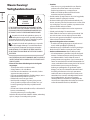 2
2
-
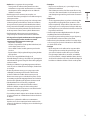 3
3
-
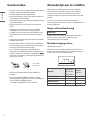 4
4
-
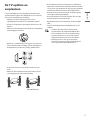 5
5
-
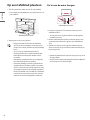 6
6
-
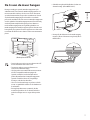 7
7
-
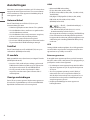 8
8
-
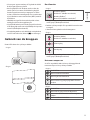 9
9
-
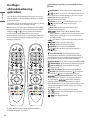 10
10
-
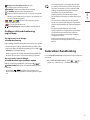 11
11
-
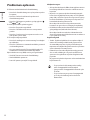 12
12
-
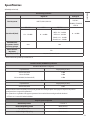 13
13
-
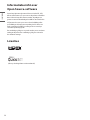 14
14
-
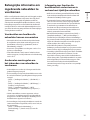 15
15
-
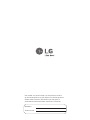 16
16
-
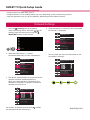 17
17
-
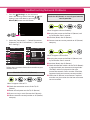 18
18
-
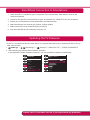 19
19
-
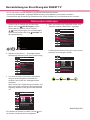 20
20
-
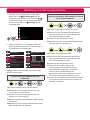 21
21
-
 22
22
-
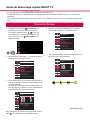 23
23
-
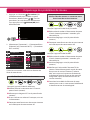 24
24
-
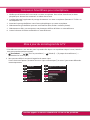 25
25
-
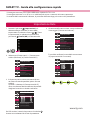 26
26
-
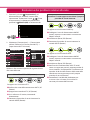 27
27
-
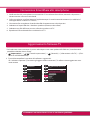 28
28
-
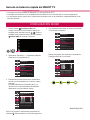 29
29
-
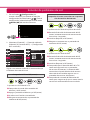 30
30
-
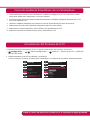 31
31
-
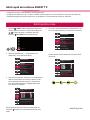 32
32
-
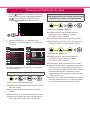 33
33
-
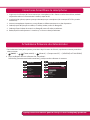 34
34
in altre lingue
- français: LG OLED77C9PLA Le manuel du propriétaire
- español: LG OLED77C9PLA El manual del propietario
- Deutsch: LG OLED77C9PLA Bedienungsanleitung
- Nederlands: LG OLED77C9PLA de handleiding
- română: LG OLED77C9PLA Manualul proprietarului
Documenti correlati
-
LG 65UM7100PLA Manuale del proprietario
-
LG O65B7V Manuale del proprietario
-
LG 75SM9000 Manuale del proprietario
-
LG 65UM7100PLA Manuale del proprietario
-
LG 32LM630 Manuale del proprietario
-
LG 65EC970V Manuale del proprietario
-
LG 70UJ675 Manuale utente
-
LG LG OLED77G7V Manuale utente
-
LG LG OLED65W7V Manuale utente
-
LG 28TL510S-PZ Manuale del proprietario